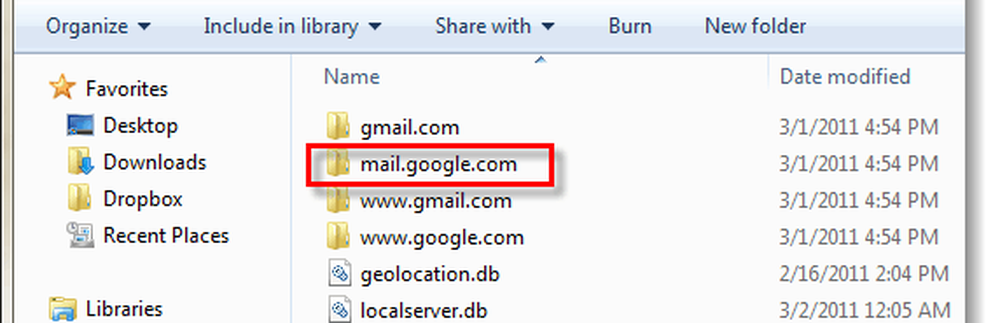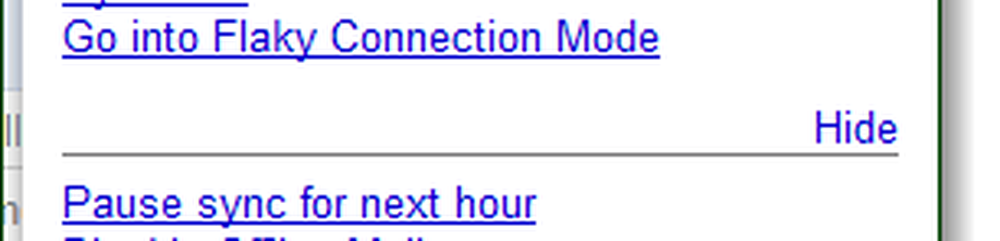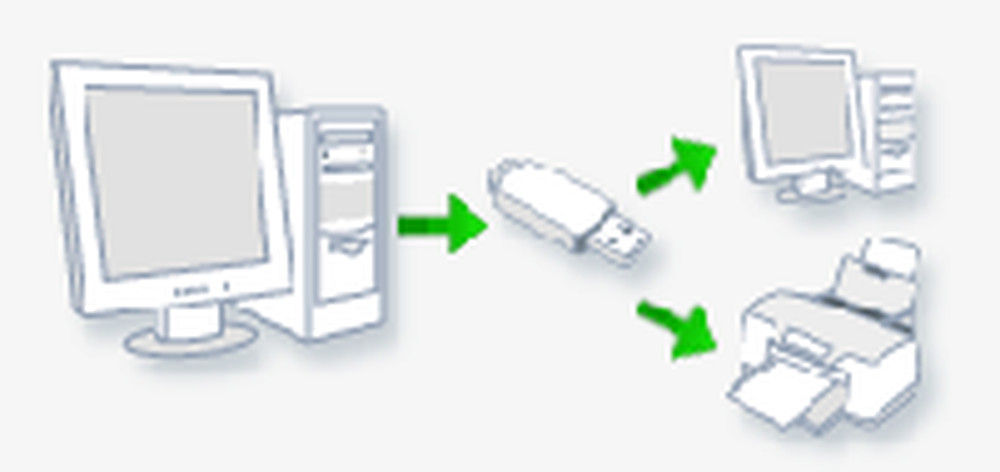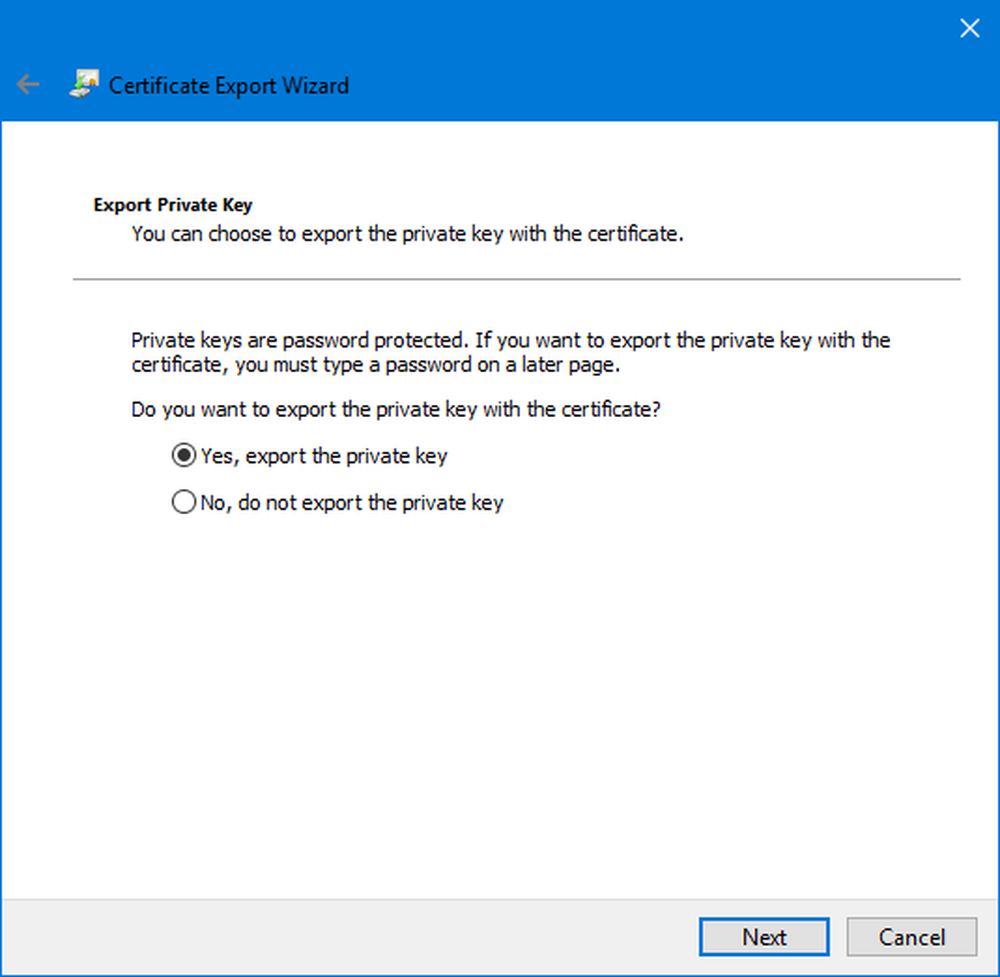Slik sikkerhetskopierer du Gmail til datamaskinen din ved hjelp av Gmails offline modus


Selv om a Cloud server er mye mer pålitelig enn hjemme- eller kontormaskinen din, selv om Google har avbrudd fra tid til annen. Bare i går sloss Google for å reparere en storulykke som skjedde over helgen. Google spiller det trygt og gjør sikkerhetskopier av alt, men folk som opplever krasjen, har mistet alle tidligere e-postmeldinger til sikkerhetskopiene ble gjenopprettet. Hvordan kan du unngå dette? Ved å sikkerhetskopiere e-posten din!
Totalt var det bare 40.000 brukere som ble påvirket, men hvis du var en av dem, var det ikke så morsomt å sitte fast uten e-postene dine for en hel helg. Det samme kan sies om internettilgang, og en rekke andre ting som noen ganger kan komme i veien for at du får tilgang til Gmail-kontoen din på nettet. Heldigvis har Google en frakoblet modus som løser de fleste av disse problemene. Når det er aktivert, er alt du trenger å gjøre, å besøke Gmail.com, og alle e-postmeldinger vil fortsatt være der, selv om du ikke har en Internett-tilkobling!
Klar til å sette opp Gmail frakoblet modus? La oss gjøre det!
Merk: Gmail frakoblet modus vil fungere sammen med Internet Explorer og Firefox, men de krever tillegg til Google Gears. Chrome støtter det som standard. Gmail Offline fungerer ikke for kontoer med Flere pålogging aktivert, kan du deaktivere det her.
Slik aktiverer du Gmail frakoblet modus
Trinn 1
Klikk Gearikonet i Gmail og Å velge E-postinnstillinger. Alternativt kan du bare Klikk her.
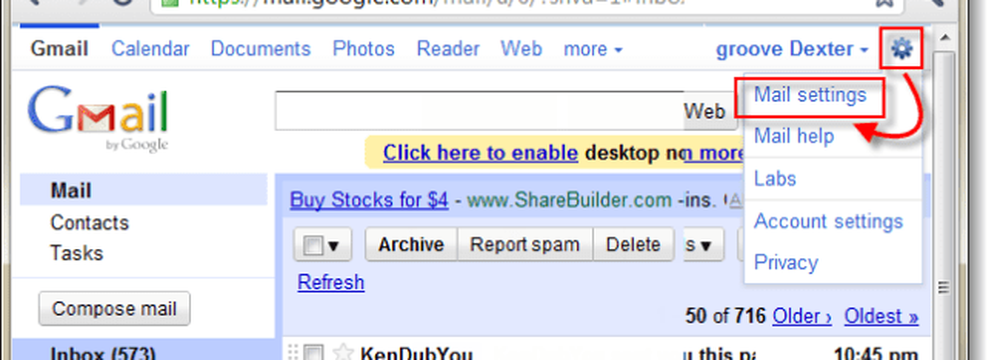
Steg 2
Klikk de offline fanen fra innstillingsmenyen og Kryss av kulen for Deaktiver Offline Mail for denne datamaskinen. Nå trenger vi bare å tilpasse hvilken post som lastes ned.
- 2.b Å velge hvor nylig er posten du vil laste ned for mest mapper. Gmail offline modus gir et alternativ vi vil se i Trinn 3 som lar deg enkelt velge hvilke mapper som blir helt sikkerhetskopiert. I eksemplet nedenfor jeg valgt å sikkerhetskopiere e-post som ikke er eldre enn 1 uke. Dette skyldes at det meste av e-postmeldingen blir irrelevant etter 1 uke, men det er fortsatt noen få mapper jeg vil sikkerhetskopiere hele historien for.
Nå Klikk Endre etikett innstillinger.
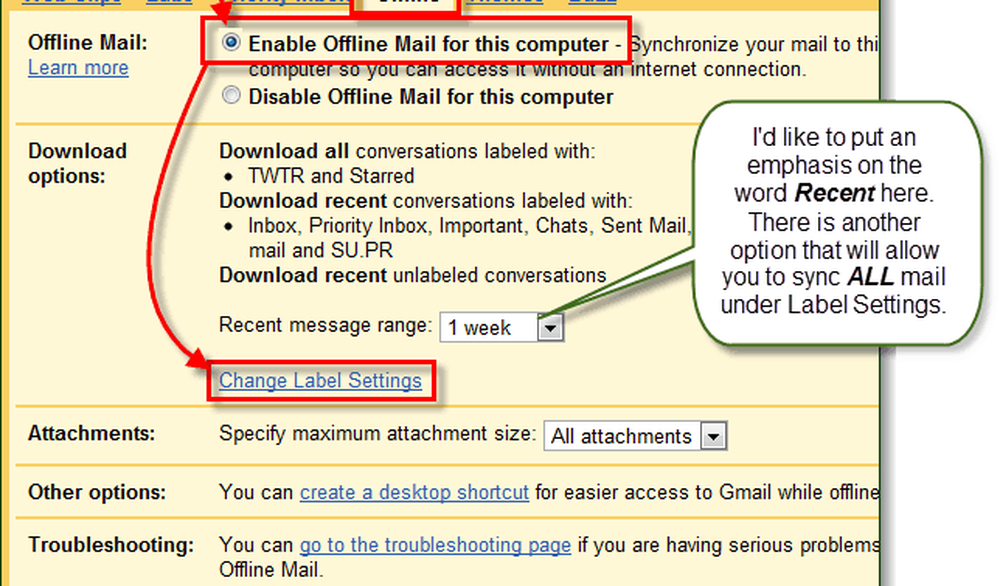
Trinn 3
Etikettinnstillinger skal nå utvides over hele skjermen. Her kan du tilpasse hvilken post du vil laste ned.
- Alle - Last ned hele epostloggen din for en bestemt mappe / etikett i Gmail.
- 1 uke - Dette vil være hvilken tidsgrense du angir Nylig rekkevidde til i trinn 2.b, vil e-post eldre enn dette ikke lastes ned.
- Ingen - Denne mappen / etiketten lastes ikke ned i det hele tatt.
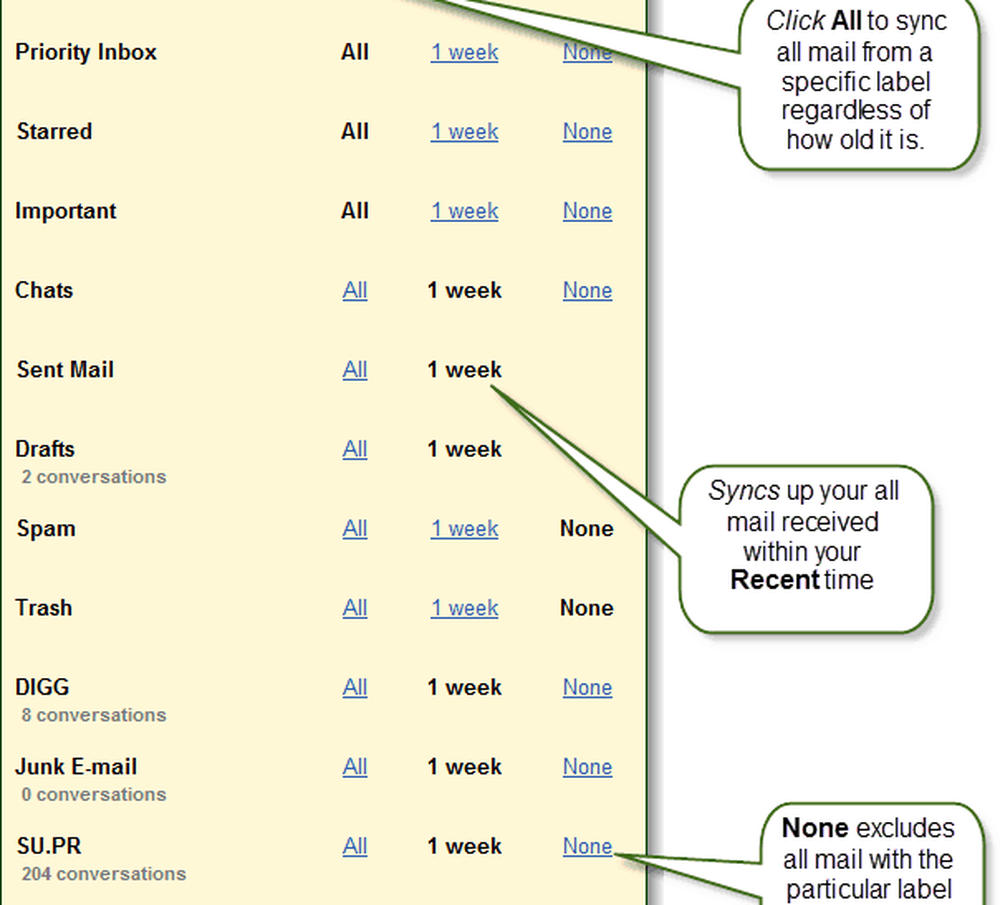
Trinn 4
Du kan angi maksimale vedleggsstørrelser, men med mindre du har folk som sender deg 100mb + filer, bør dette ikke være et problem. Du kan også opprette en skrivebordsgenvei som direkte åpner postkassen din, men alt dette gjør at du åpner gmail.com nettleseren din.
Når du er ferdig med å tilpasse, Klikk Lagre endringer, og vi er allerede nesten ferdig.

Trinn 5
Du vil gå gjennom en rekke instruksjoner. Klikk neste
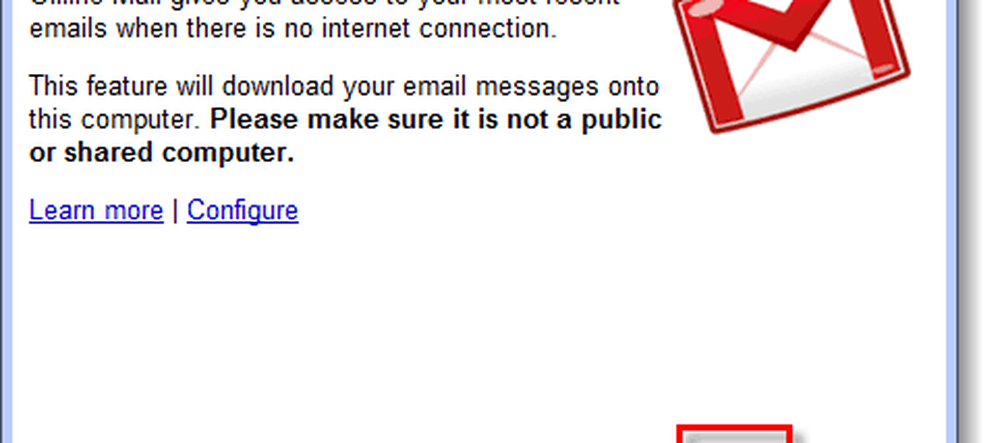
Klikk Tillate og at du stoler på Gmail for å få tilgang til Google Gears.
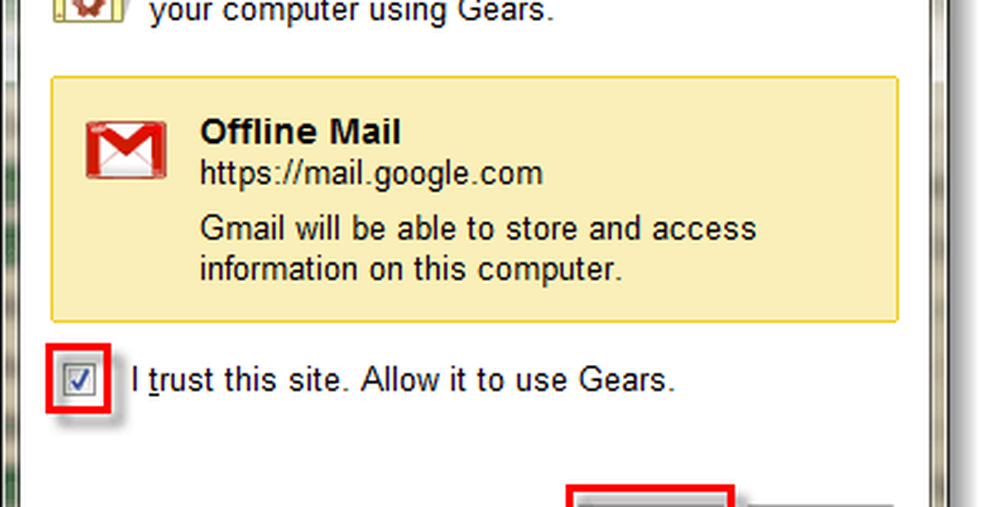
Velge hvis du vil ha noen snarveier, Klikk OK.
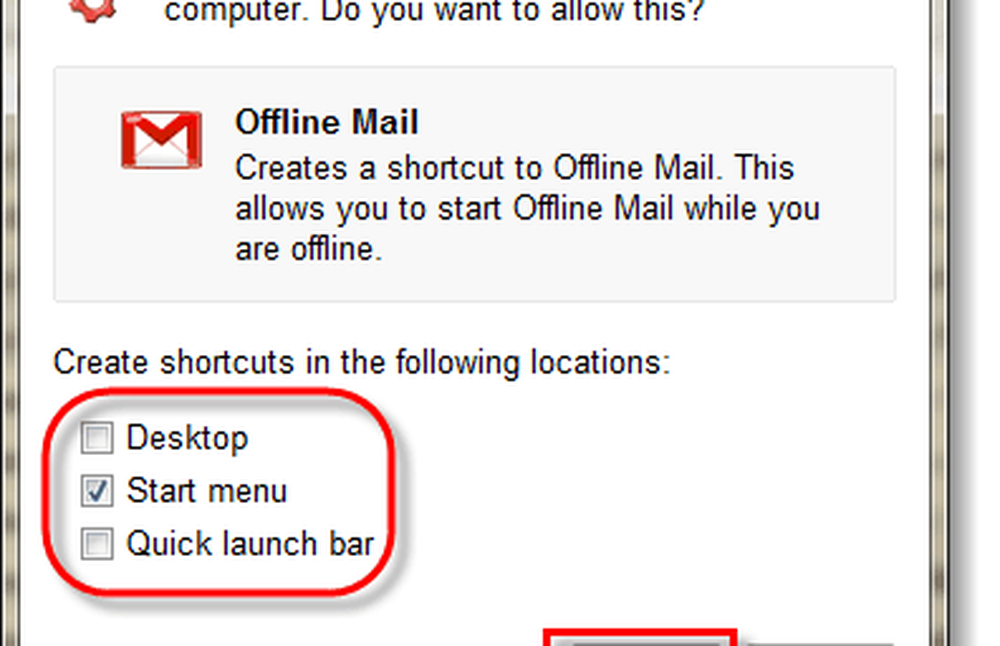
Vente et par minutter for Google å fullføre oppsettet og laste ned e-postarkivet ditt. Hvor lang tid denne totale mengden av lagringsplassen du bruker til e-post. Plass brukt kan generelt ses nederst på Gmail-nettsiden din.
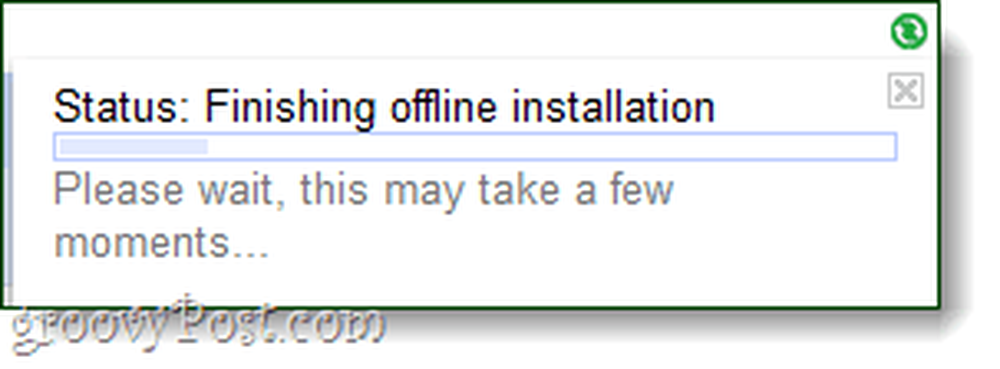
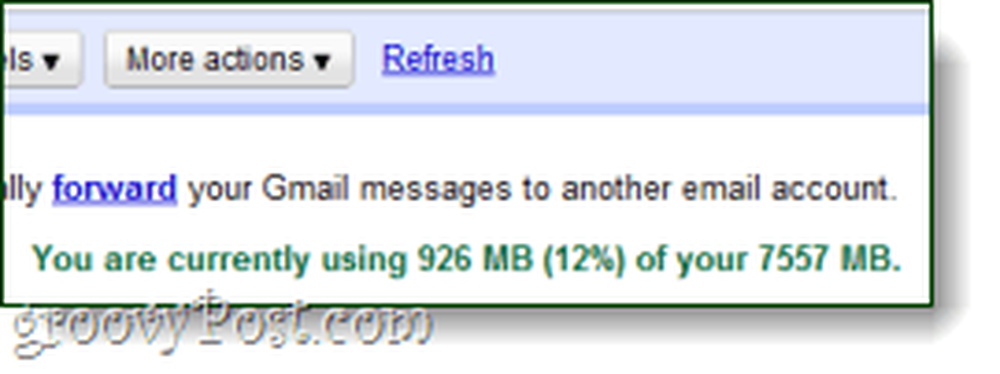
Ferdig!
Gmail-e-postene dine skal nå sikkerhetskopieres og lastes ned til datamaskinen takket være Google Gears. Nå som du har aktivert frakoblet modus, kan du velge når du vil synkronisere og laste ned e-post, og deaktivere det er også enkelt. For å åpne opsjonene for frakoblet modus, bare Klikk det lille grønne merket som nå vises øverst til høyre i Gmail-vinduet ditt; under brukernavnet ditt.
Lag en sikkerhetskopi av sikkerhetskopien din
Hvis du vil vite hvor Google Gears lagrer Gmail-informasjonen din på datamaskinen din, er plasseringen % UserProfile% \ AppData \ Local \ Google \ Chrome \ Brukerdata \ Standard \ Plugin Data \ Google Gears. Her kan du kopiere din mail.google.com mappe for å lage en kopi av den, men sørg for at den ikke er tom, da Gears har en tendens til å lage flere Gmail-mapper av en eller annen grunn.